이전에 잘 사용하고 있던 동영상 편집기로 다음팟인코더가 더이상 업데이트가 되지 않으면서 설치파일을 찾아봐도 구하기가 쉽지가 않답니다. 팟인코더는 다음에서 사용자에게 프리웨어로 제공하고 있는 프로그램으로 2017년 2월쯤에 서비스가 종료가 되었답니다.
다음 팟인코더는 간편한 동영상 편집기능을 제공하고 있으며 무엇보다 확장자 변환과 화질을 원하는데로 설정 및 편집이 가능하여 아직까지도 많은 사용자가 찾고 있는 인코더 소프트웨어라고 할수가 있답니다.
영상을 인코더하는 목적은 동영상 편집, 고화질, 휴대기기 호환, 자막 합치기, 용량 줄이기등으로 다음 팟인코더는 사용방법이 간단하고 쉬운 설정만으로 사용자가 원하는 포맷형식으로 손쉽게 인코더를 변환해 줄수가 있답니다.
이미 최신 업데이트나 서비스가 종료가 되었지만 아직까지도 찾는 사용자가 많으므로 이번 포스팅에서는 다음팟인코더 구버전 다운로드경로 안내와 간단하게 인코더 및 기능에 대해서 살펴보고자 합니다.
1. 다음팟 인코더 검색
먼저 아래와같이 다음에서 검색상자에 '다음팟 인코더' 를 검색하였다면 백화사전에 있는 다음 팟인코더를 선택하여 위키 백과로 들어갑니다.
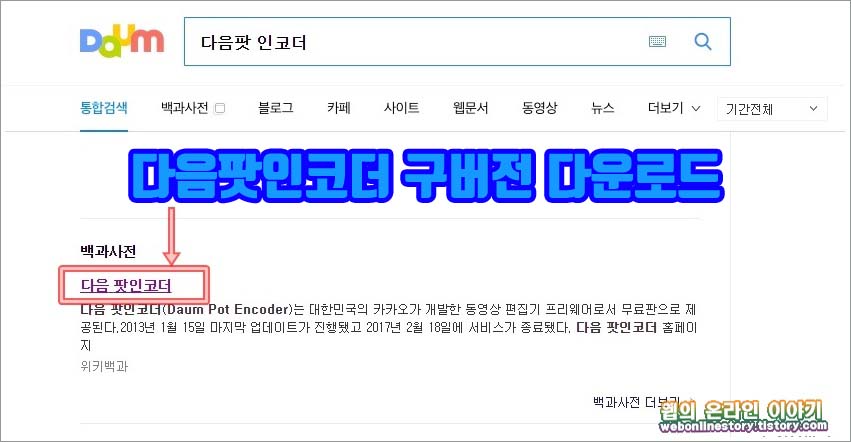
2. 위치백과 팟인코더 홈페이지
위치백과 문서에서 '다음 팟인코더 홈페이지' 를 선택하였다면, '팟인코더 다운로드' 단추를 누르면 구버전 설치파일을 내려받을수가 있답니다.
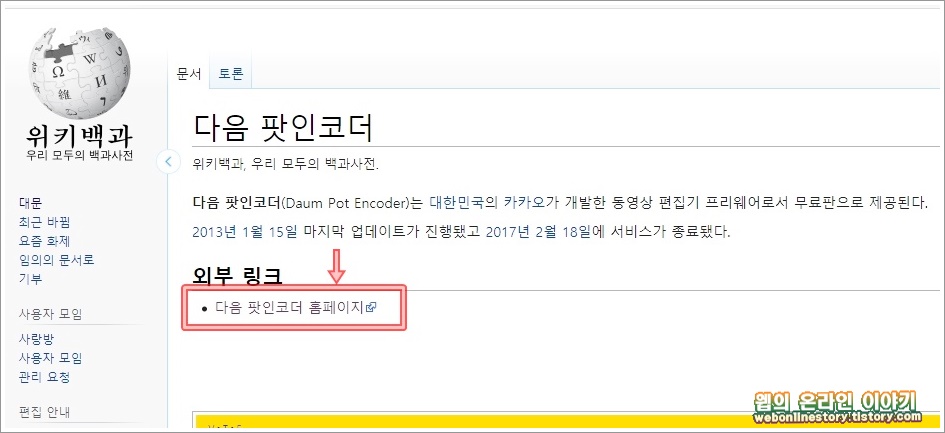

3. 팟인코더 설치파일
설치파일을 선택하여 다음단계를 눌러 설치를 진행할수가 있으며, 구성요소는 기본 설치를 하기 위해서 바탕화면, 시작메뉴만 각각 체크하여 진행을 해주시면 됩니다.
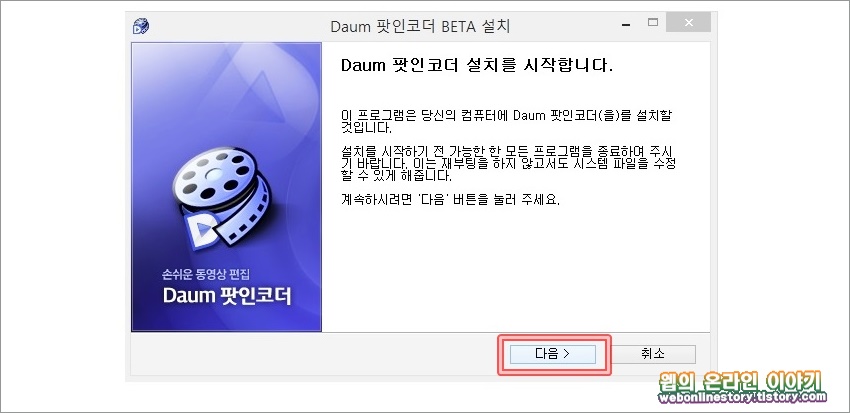
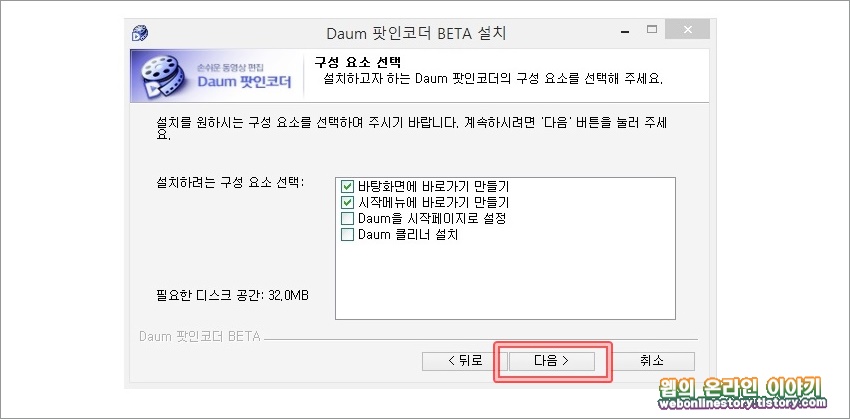
4. 간단 사용방법
인코더 사용방법은 매우간단하며 아래와같이 팟인코더를 실행하였다면 바탕화면에 있는 동영상을 마우스로 끌어다가 파일을 끌어다가 넣어주시면 된답니다.
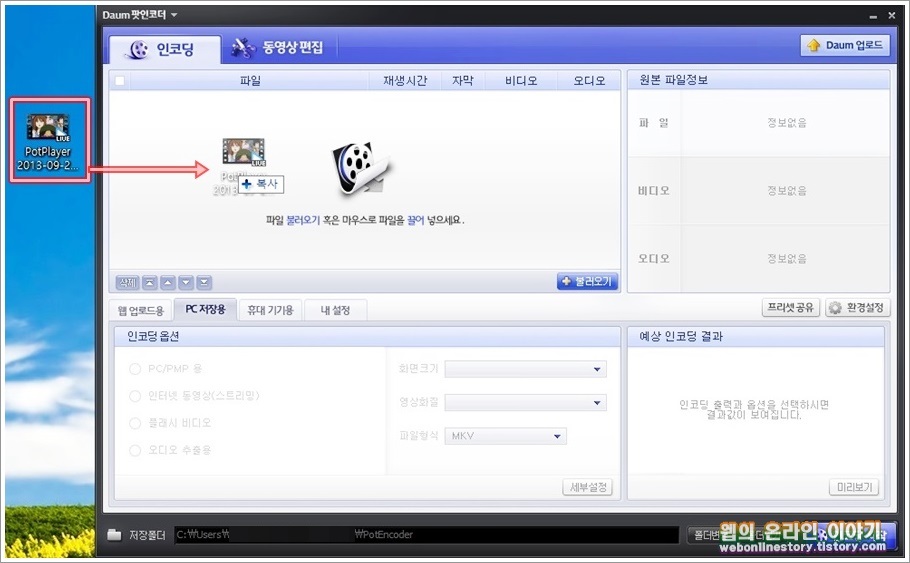
5. 인코딩 옵션설정
동영상의 화면크기, 영상화질, 확장자 파일형식은 하단에 인코딩 옵션을 통해서 선택이 가능합니다. 예를 들어서 AVI 확장자 동영상을 MKV 확장자로 변환하고자 한다면 아래와같이 파일형식을 MKV를 선택합니다.
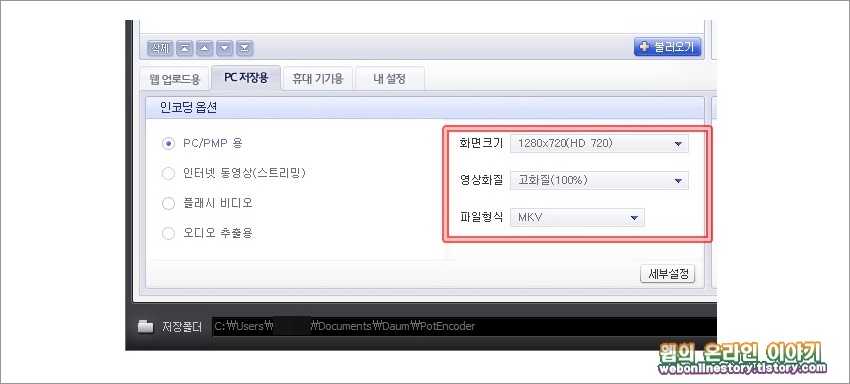
참고로 고화질 영상으로 변환하고자 한다면 포맷형식으로 MKV 또는 MP4 확장자를 주로 사용하게 되며 MP4는 음성코덱이나 휴대기기를 지원하고 있습니다.
컴퓨터에서 영상을 플레이하고자 한다면 MKV 포맷 확장자가 화질이 선명하여 선호하는 확장자이며 사용환경에 따라서 원하는 포맷형식을 선택하여 인코딩을 해주시면 됩니다.
이상으로 다음팟인코더 구버전 다운로드 경로와 간단한 사용방법에 대해서 알아보았습니다.








최근댓글